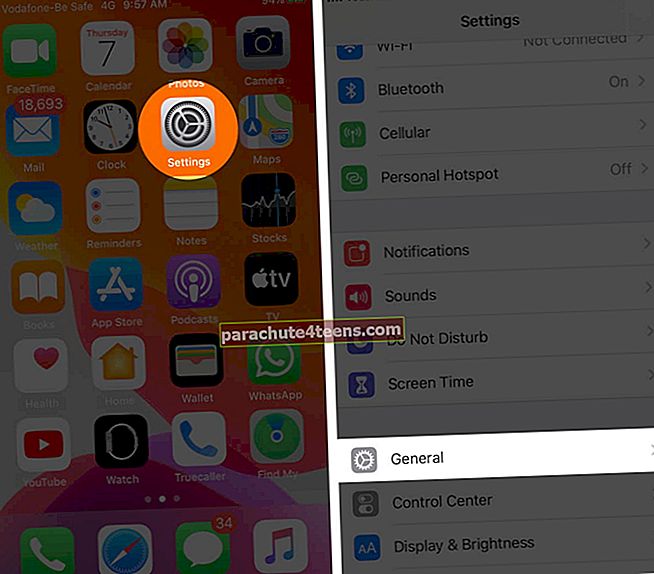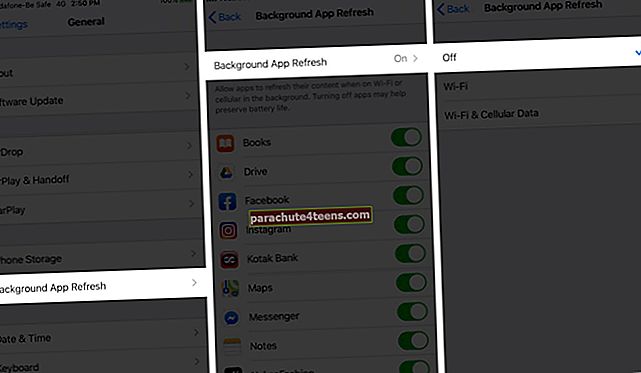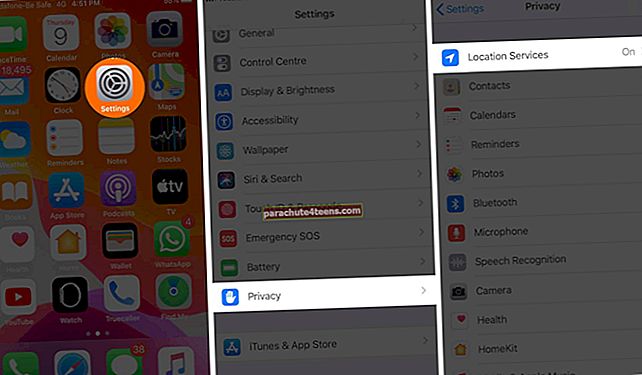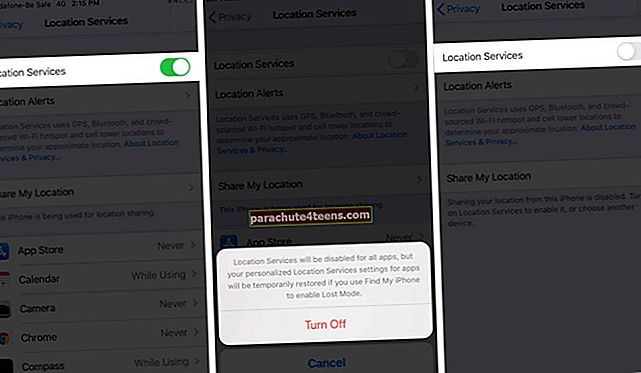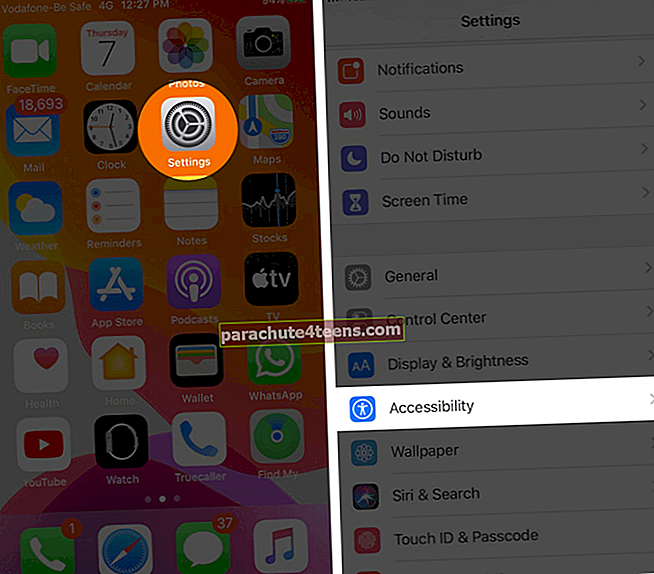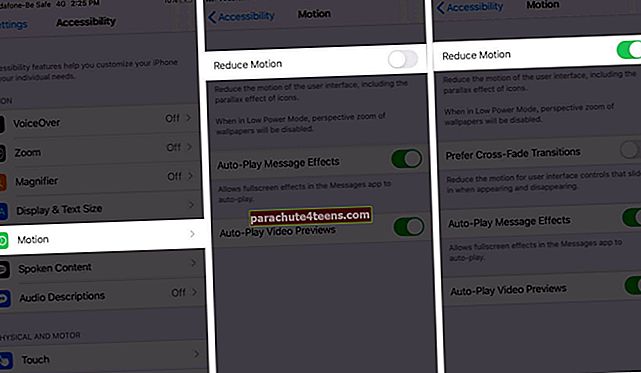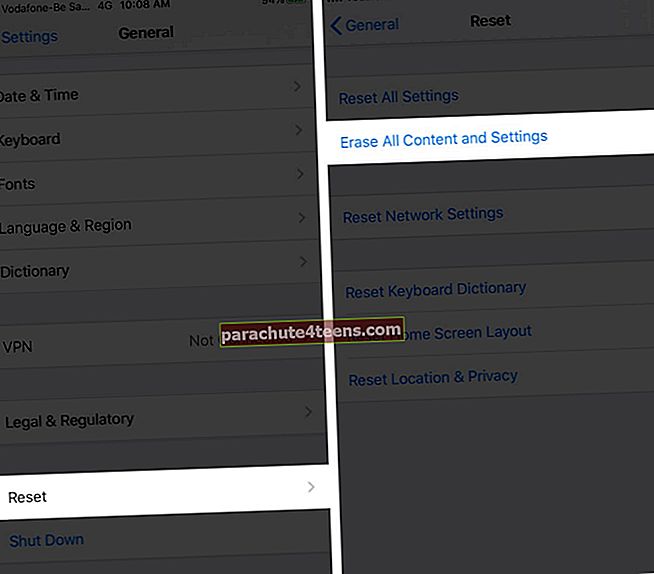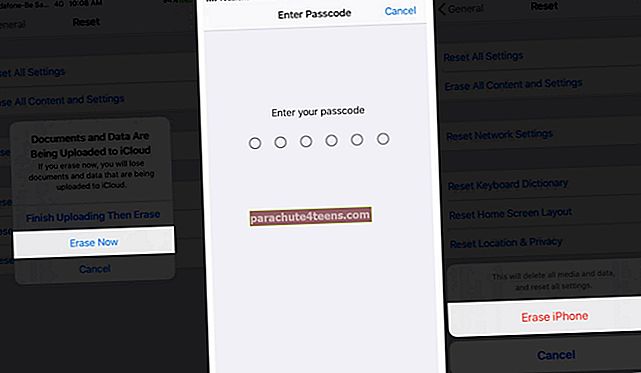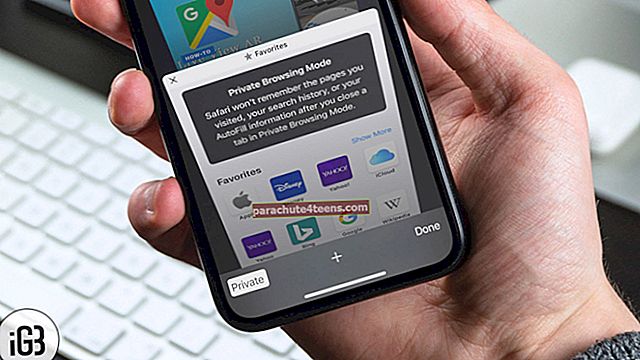Kas teie iPhone töötab aeglaselt või mahajäänud? Teie iPhone võib aeglustuda mitmel põhjusel, näiteks ebapiisav mälu, liiga palju taustaprotsesse, vananenud tarkvara jne. Tehkem siis probleemi tõrkeotsing ja tutvustame kaheksat nõuannet, mis aitavad teil kiirendage oma iPhone'i ja saan selle õigele teele tagasi.
- Taaskäivitage oma iPhone
- Sulgege mittevajalikud rakendused
- Tühjendage RAM
- Värskendage iOS-i
- Lülitage taustarakendused ja asukohateenused välja
- Lülitage iPhone'is sisse Reduce Motion
- Vabastage oma iPhone'is ruumi
- Lähtestage tehaseseadetele
# 1. Taaskäivitage oma iPhone
Esimene samm on iPhone'i taaskäivitamine. Kui teil on iPhone X või 11 seeria, vajutage ja hoidke all klahvi Küljenupp koos kummagi helitugevuse nupud. Vajutage oma iPhone'i nupuga Kodu nuppu ja hoidke seda all külgnupp kuni Ekraanile ilmub toide välja. Vabastage, kui ekraanile ilmub liugur, ja lohistage iPhone'i väljalülitamiseks liugurit vasakult paremale.

Oodake umbes 30 sekundit. Seejärel lülitage oma iPhone sisse, vajutades ja hoides all nuppu Külg, kuni ilmub Apple'i logo. See värskendab süsteemi ja parandab automaatselt kõik tõrked, mis võivad põhjustada selle aeglase töötamise.
# 2. Sulgege mittevajalikud rakendused
Enamik iPhone'e saab multitegumtöötlusega väga hästi hakkama, kuid mõnikord, kui kasutate palju ressursimahukaid rakendusi, näiteks mänge või foto- / videotöötlusprogramme, võib teie iPhone viivitada ja aeglustada.
See on eriti märgatav vanematel telefonidel, mille mälu võib olla vähe. Peaksite sundima sulgema rakendused, mida te ei vaja, ja uurima, kas see aitab teie iPhone'i kiirendada.
# 3. Tühjendage RAM
IPhone'i tippkiiruse taastamiseks loputage RAM-i. Siit leiate täieliku juhise selle kohta, kuidas seda oma iPhone'is teha.
# 4. Värskendage iOS-i
Tavaliselt võib iOS-i uusimale versioonile värskendamine lahendada palju probleeme, mis võivad teie iPhone'is tekkida. Värskendusi saate kontrollida aadressil Seaded → Kindral → Tarkvarauuendus.

# 5. Lülitage taustarakendused ja asukohateenused välja
Teatud protsessid, näiteks taustarakenduse värskendamine ja asukohateenused, tarbivad palju energiat, mis võib teie seadet aeglustada. Seega on iPhone'i kiirendamiseks soovitatav need välja lülitada.
- MinemaSeaded → Kindral.
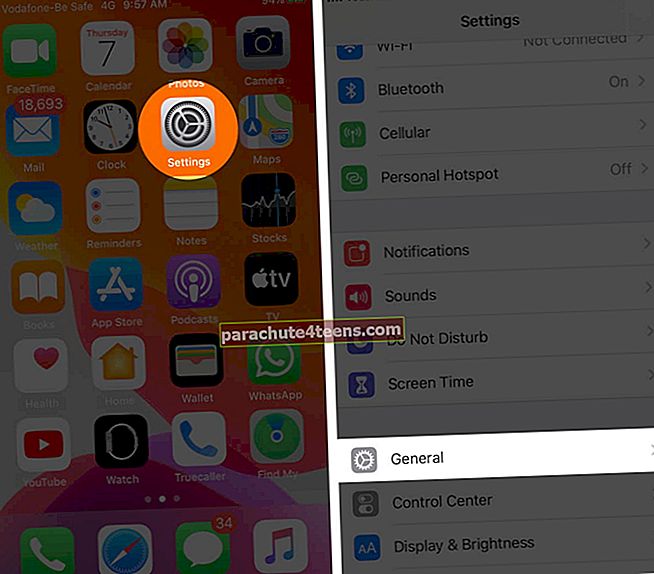
- Puudutage Rakenduse taustavärskendus → Rakenduse taustavärskendus → Lülitage see sisseVÄLJAS.
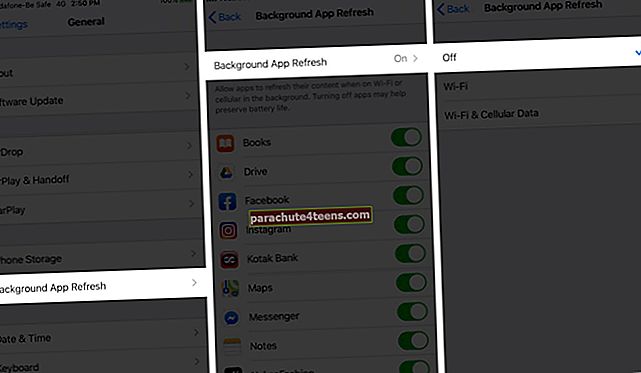
- Siis minge Seaded → Privaatsus → Asukohateenused.
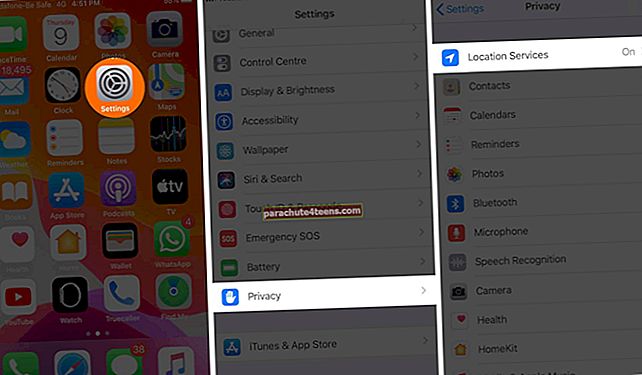
- Lülita välja lülitage asukohateenuste kõrval.
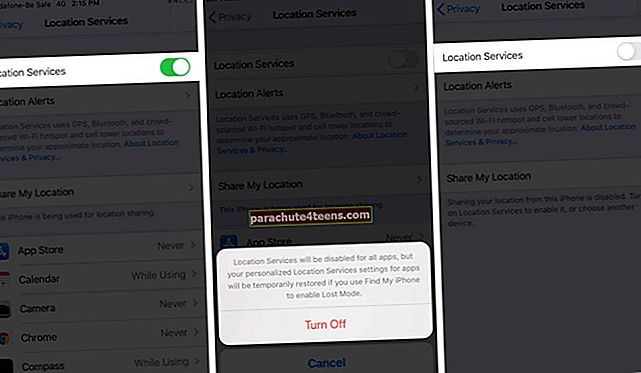
# 6. Lülitage iPhone'is sisse Reduce Motion
IOS-i animeeritud visuaalefektid on lahedad, kuid võivad olla ka süsteemi äravooluks. Kui teie iPhone on mahajäänud, on mõistlik need parallaksi efektid välja lülitada.
- MinemaSeaded → Juurdepääsetavus (IOS 12-s või vanemas versioonis Üldine → Juurdepääsetavus.)
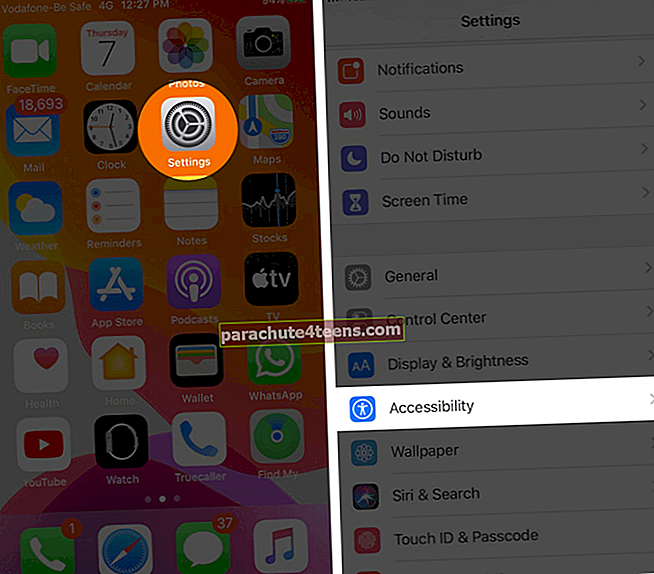
- Minge nüüd Liikumine ja lülitage sisse lüliti Vähenda liikumist.
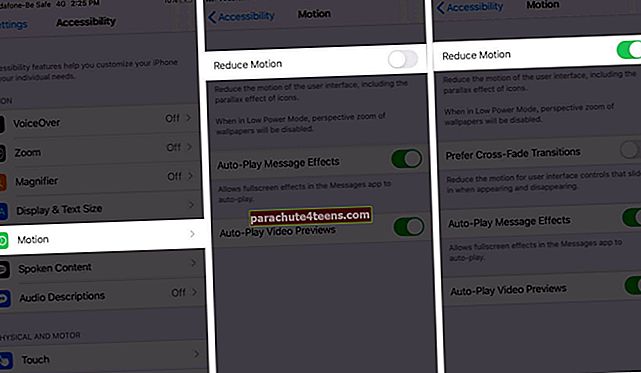
# 7. Vabastage oma iPhone'is ruumi
Kui ükski ülaltoodud toimingutest ei aita teie iPhone'i kiirust suurendada, võib teie seadme salvestusruum olla liiga täis ja vajab veidi tühjendamist.
Kui soovite teada saada, kui palju ruumi teil on jäänud, mingeSeaded → Kindral → iPhone'i salvestusruum.
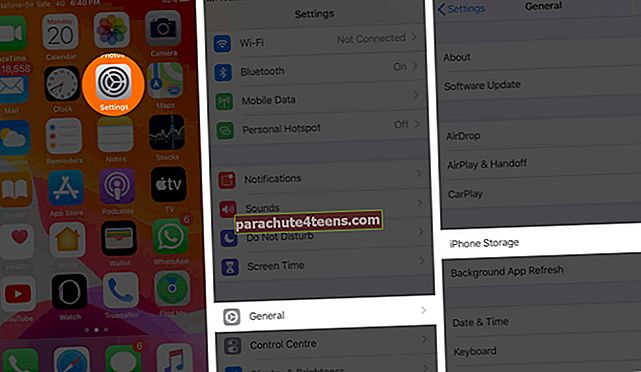
Soovitav on vabaneda rakendustest, mida te enam ei vaja, ja kustutada suured failid, nagu videod, fotod ja muusika. Vaadake seda postitust, et saada rohkem näpunäiteid oma iPhone'i ruumi vabastamiseks.
# 8. Lähtestage tehaseseadetele
Kas te pole ikka veel suutnud oma iPhone'i kiirendada? Proovige see tehaseseadetele lähtestada. Pange tähele, et see kustutab kõik teie andmed ja seadistab teie iPhone'i nagu uus. Seega on kõigepealt oluline varundada oma iPhone.
- Siis mingeSeaded → Kindral.
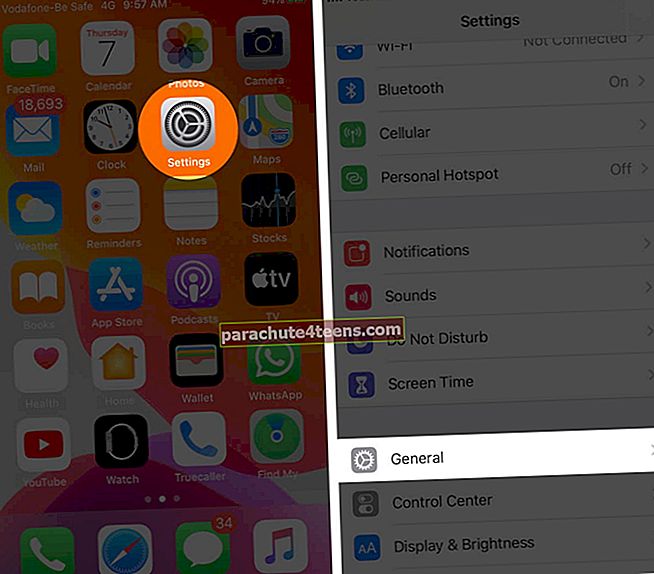
- Lähtesta → Kustuta kogu sisu ja sätted.
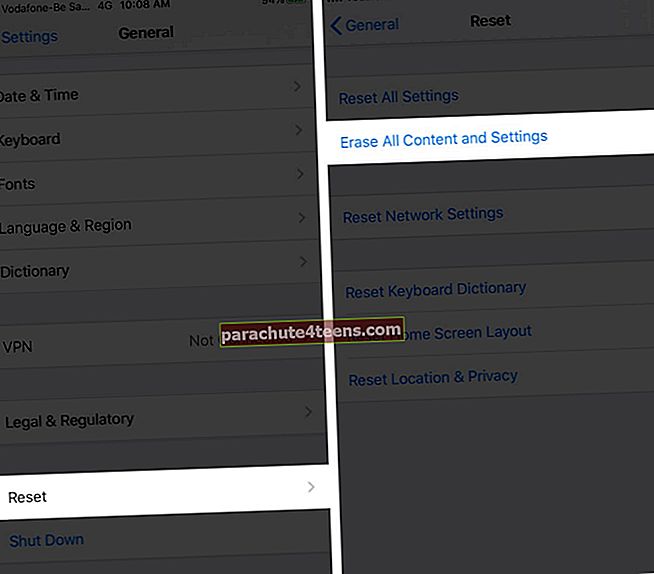
- Peate sisestama oma Apple ID ja parool protsessi kinnitamiseks.
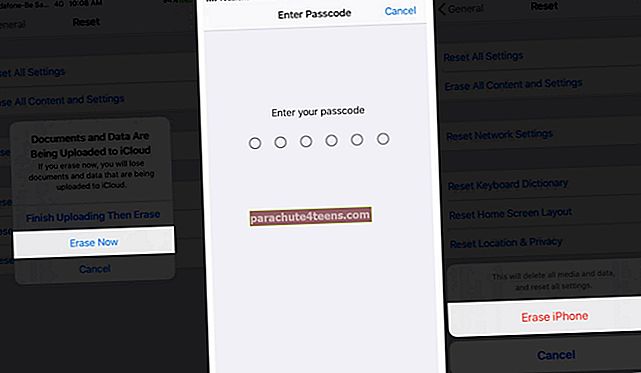
Teie telefon pühitakse ja naaseb seadistuskuvale, mida nägite seadme esmakordsel kasutamisel. Seejärel saate oma iPhone'i varundamisest taastada.
Summeerida
Teie iPhone võib aeglustada mitmel põhjusel, kuid tavaliselt on eespool nimetatud näpunäidete abil võimalik kiirust suurendada. Juhul kui teie jaoks miski ei toimi, võtke edasise abi saamiseks ühendust Apple'i toega. Andke meile teada järgmistest kommentaaridest, kui otsite muid iPhone'i näpunäiteid.
Võite lugeda ka siit:
- Nõuanded iPhone'i taastamise kiirendamiseks iTunes Backupist
- IPhone'i ja iPadi kiire laadimine (ülim juhend)